Einstellungen zum Türzugang
Mit der Konfiguration des Türzugangs kannst du festlegen, welche Türen für Gäste oder Mitarbeiter sichtbar und zugänglich sind.
Einleitung
Bevor du die Türzugänge über die Operations Plattform anpassen kannst, musst du sicherstellen, dass du mit deinem Onboarding Manager in Kontakt warst und dass die Türen korrekt konfiguriert wurden. Andernfalls hast du in den Einstellungen innerhalb der Operations Plattform keine Möglichkeit, Anpassungen vorzunehmen.
Diese Einstellungsübersicht gibt dir einen Überblick über deine Türkonfiguration.
Inhaltsverzeichnis:
- Feature Übersicht - Türzugang
- Zugänglichkeit
- Set-Up & Mapping
- Türschlösser bearbeiten
- Zugangszeiten der öffentlichen Türen
- Encoder Geräte verbinden
- Türzugang Checks
- Fazit
1. Feature Übersicht - Türzugang
Das Menü Türzugang findest du unter Einstellungen in der linken Menüleiste. So sieht es aus. Die schwarzen Bereiche in der Liste sind kundenspezifische Details, die wir ausblenden mussten.

In dieser Ansicht findest du eine Unterteilung nach den Zugänglichkeitsoptionen, die weiter unten erklärt werden. Die Türen sind filterbar nach Schlossname, Schloss-ID, Status, Zugänglichkeit und Sortierpriorität.
Die Kategorien im Detail:
-
Schlossname ist der Name, der dem Schloss im System deines Schliesssystem Anbieters zugewiesen ist.
-
Schloss-ID bezieht sich auf die eindeutige Kennung (UUID) des Schlosses, die vom Schliesssystem bereitgestellt wird.
-
Bei öffentlichen Schlössern kannst du die Sortierpriorität festlegen, die bestimmt, in welcher Reihenfolge die Schlösser angezeigt werden (mehr dazu später).
-
Bei privaten Schlössern siehst du die zugewiesene Einheit, also das Zimmer oder Apartment, mit dem das Schloss verknüpft ist.
2. Zugänglichkeit
Unter Privaten Schlössern findest du alle Türschlösser, die Gäste erst dann öffnen können, wenn das Zimmer gereinigt und der Check-in erfolgt ist. Wenn du mit deinem Onboarding Manager eine spezielle Türschloss-Integration vereinbart hast, gelten die individuell abgestimmten Einstellungen.
Neben den klassischen Hotelzimmerschlössern (oder Apartmenttüren) können weitere Türen mit unterschiedlichen Zugänglichkeitszuständen integriert werden:
-
Öffentlich: Alle allgemeinen Türen, die innerhalb eines definierten Zeitrahmens für mehrere Gäste zugänglich sind.
-
Öffentlich (In-House): Türen, die nur für Hausgäste zugänglich sind und „Gäste-Bereiche“ abgrenzen. Wenn Gäste beispielsweise eingecheckt haben, das Zimmer aber noch nicht fertig ist, können sie öffentliche In-House-Türen für eine Lounge oder andere Gästebereiche nutzen.
-
Service: Türen, die nur über eine gebuchte Dienstleistung zugänglich sind.
-
Nur Operations Platform: „Back-of-House“-Türen, die ausschliesslich für Mitarbeiter bestimmt sind.
-
Eingeschränkt: Türen, die nicht verbunden werden sollten.

3. Set-Up & Mapping
a) Set-Up
Technische Leitfäden für Schliessystem-Integrationen sind hier zu finden: Dokumentation.
Achtung: Kläre unbedingt im Detail Systemanforderungen, Erwartungen und technische Möglichkeiten im Vorfeld ab, um Missverständnisse zu vermeiden.
Sobald die technische Anbindung abgeschlossen ist, kann auf der Operations Plattform mit dem Mapping der Schlösser und deren Zugänglichkeiten weitergefahren werden.
Wenn Schlüsselkarten verwendet werden in Kombination mit Salto Space:
b) Mapping
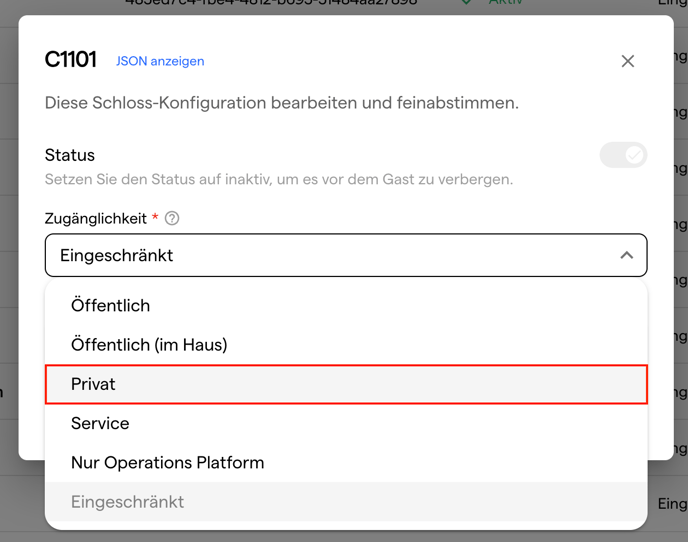
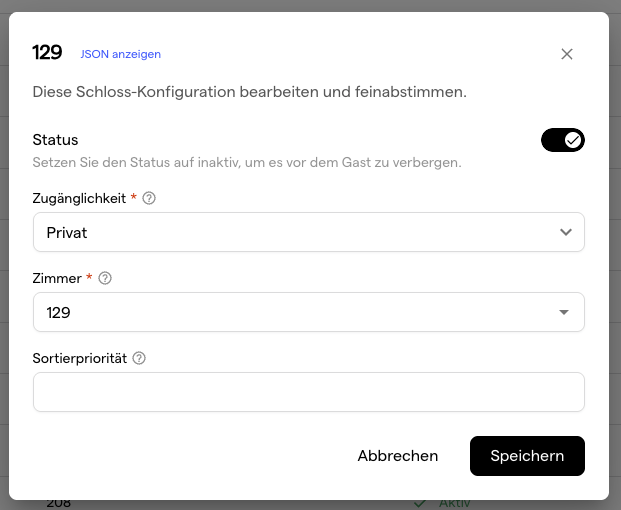
Wichtig: Nicht vergessen zu speichern und von Zeit zu Zeit die Konfiguration zu veröffentlichen, damit die Änderungen aktiv werden.

⚠️ Spezialfälle
Entfernte oder falsche Türen - Fehlermeldung angezeigt
Verbinungszimmer
ℹ️ Aktuell nur von unserer Salto-KS Integration unterstützt
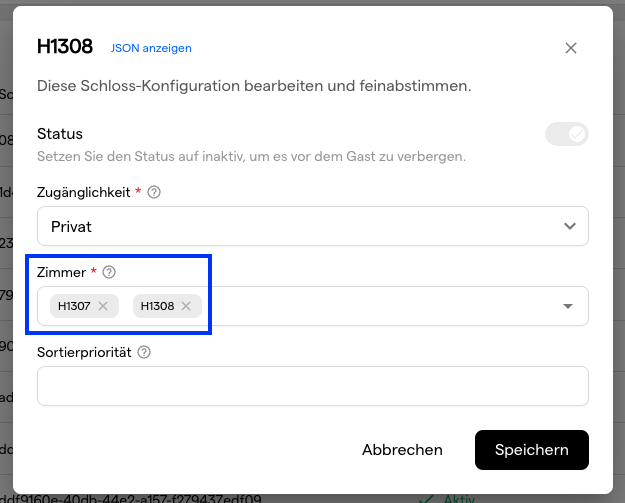
4. Türschlösser bearbeiten
a) Private Türschlösser
Wenn du auf die drei Punkte auf der rechten Seite eines privaten Schlosses klickst, kannst du das Schloss bearbeiten. In der Bearbeitungsansicht kannst du:
-
den Status auf inaktiv setzen, sodass das Schloss nicht mehr sichtbar ist
-
die Zugänglichkeit ändern, z. B.:
-
Öffentlich – sichtbar als öffentliche Tür im definierten Zeitrahmen
-
Öffentlich (In-House) – sichtbar und nutzbar nur für eingecheckte Gäste
-
Service – zugänglich nur nach Erwerb einer konkreten Leistung
-
Nur Operations Plattform – sichtbar nur für Mitarbeiter
-
Eingeschränkt – kein Zugang
-
Diese Einstellungen ermöglichen dir, zu steuern, wer je nach Rolle oder Aufenthalt Zugriff auf ein Schloss hat.
Die Sortierpriorität legt fest, in welcher Reihenfolge die Schlüssel den Gästen angezeigt werden. Hinweis:
-
Private Schlüssel werden immer ganz oben in der Liste angezeigt.
-
Bei anderen Schlüsseln gilt: Je niedriger die Zahl, desto höher die Position (sie erscheinen zuerst innerhalb ihrer Kategorie).
b) Services
- Die Tür-Zugänglichkeit muss in der Konfiguration auf „Service“ eingestellt werden.
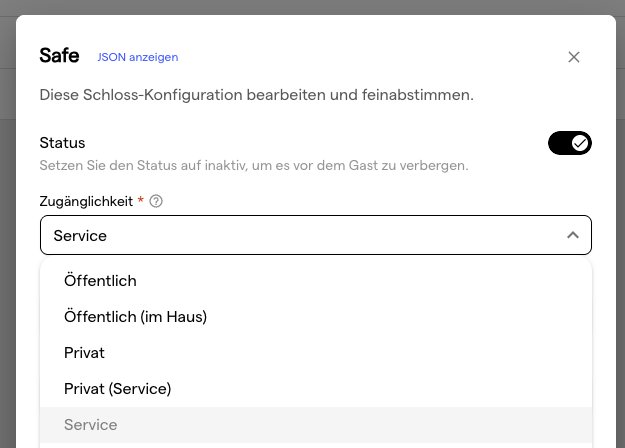
-
Wechsle nun in Einstellungen auf "Services" und erstelle den benötigten Service, falls noch nicht vorhanden. Die Service-Konfiguration muss entsprechend eingestellt werden, d.h. der Tag „Schlüssel“ muss innerhalb der zusätzlichen Konfigurationen hinzugefügt werden:
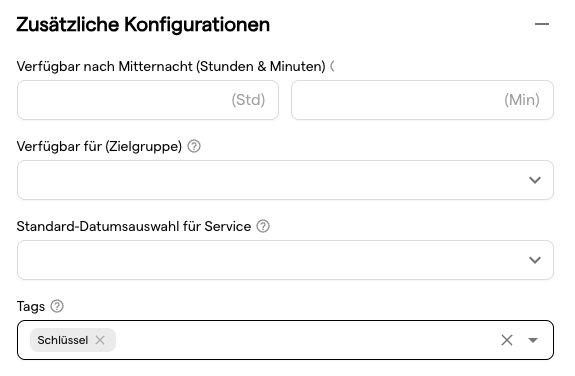
c) Andere Türschlösser
Damit steuerst du die Anzeige-Reihenfolge von öffentlichen oder gemeinsam genutzten Schlössern, z. B. Haupteingänge oder Spa-Bereiche.
Für öffentliche Türen sieht die Ansicht so aus:
-
Du kannst den Status auf aktiv oder inaktiv setzen. Ist er inaktiv, wird die Tür dem Gast nicht angezeigt.
-
Unter Zugänglichkeit wählst du das Zugriffslevel (z. B. Öffentlich, Service usw.).
-
Mit der Sortierpriorität bestimmst du die Reihenfolge, in der öffentliche Türen in der Gäste-App erscheinen.
-
Niedrigere Zahlen werden zuerst unter den öffentlichen Schlössern angezeigt.
-
Private Schlösser erscheinen immer oberhalb der öffentlichen.
-
Wichtig:
Vergiss nicht, nach deinen Änderungen auf Speichern und Veröffentlichen zu klicken.

5. Zugangszeiten der öffentlichen Türen
Ein Unterpunkt in den Einstellungen zum Türzugang bildet das Menu für Aktionen zum Türzugang. Damit steuert man wann Gäste die öffentlichen Bereiche des Hotels betreten dürfen.
Um das zu bearbeiten, einfach auf "Zeiten bearbeiten" klicken.
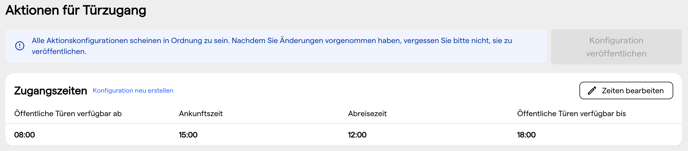
6. Encoder Geräte verbinden
Das dritte Menu zum Türzugang behandelt das Thema Codiergeräte. Da können Key Card Encoder hinzugefügt werden, die dann vom Gast oder Host Team genutzt werden können.
Den benötigtenSchlüssel erhälst du beim Schliesssystem Partner oder es ist einfach zugänglich in der Software des Schliesssystems ersichtlich. Weitere Informationen dazu findest du in unseren Leitfäden zur Integration von Schliesssystemen.
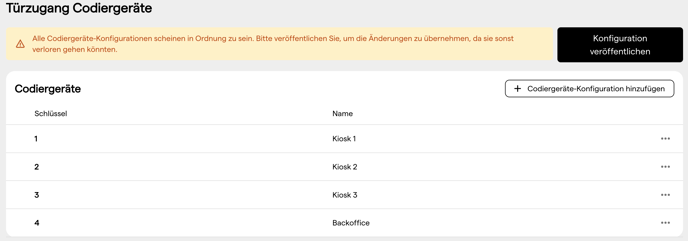
7. Türzugang Checks

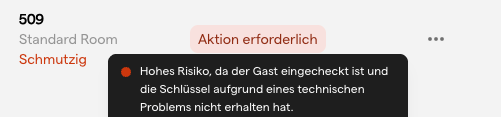
8. Fazit
Türzugang zentralisiert die Verwaltung von Sichtbarkeit und Zugriffsrechten für jedes Schloss. Nachdem du dich mit deinem Onboarding Manager abgestimmt hast, kannst du für jedes Schloss die entsprechenden Zugänglichkeits-Einstellungen festlegen.
Codiergeräte sowie das Timing der Schlüssel zu den öffentlichen Bereichen werden in separaten Menus gesteuert.
Hast du Fragen oder benötigst du Unterstützung?
Wenn du weitere Unterstützung benötigst, eröffne bitte ein Support-Ticket, nachdem du diese Dokumentation sorgfältig durchgesehen hast.